まじん式プロンプトを使って2日目、めっちゃ素晴らしい、導入手順をまとめました。
Geminiの無料版で使えます。
まじん式プロンプトを使うと、こんなプレゼンテーション ↓ が簡単に楽に作れる。
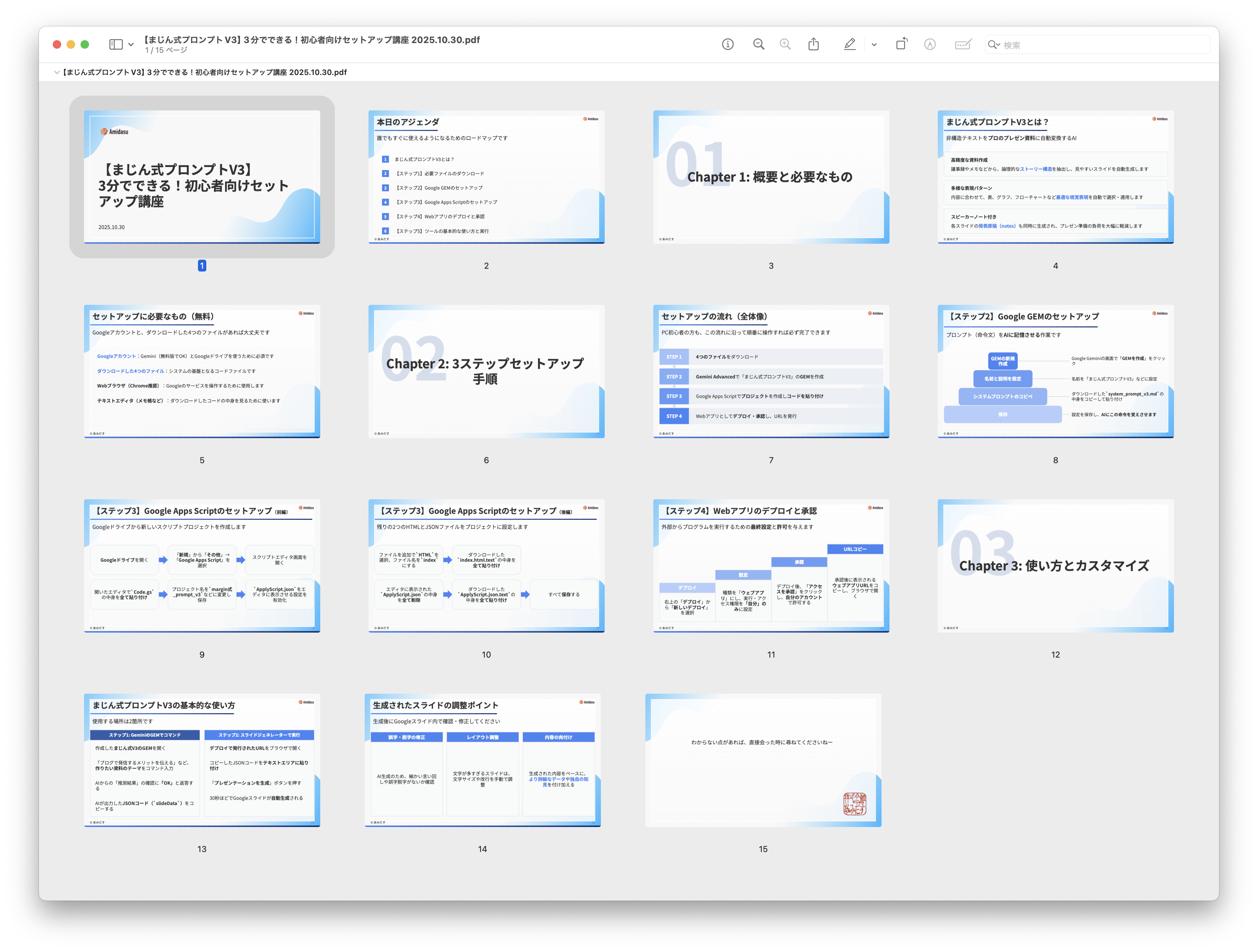
これをどうやって作ったのか、流れは
- 操作をzoomで録画し、それをAIで文字起こし
- 文字起こしのテキストを、まじん式プロンプトに入力、JSONデータをコピー
- JSONデータをWEBアプリに入力 100秒ほどで、Googleスライドが完成
これだけ。簡単にできる。
まじん式プロンプト V3
ダウンロードはこちらから
導入手順の動画
導入手順のテキスト
所要時間: 約10〜15分
✅ 事前準備
以下が揃っているか確認しましょう:
- パソコン(WindowsまたはMac)
- インターネット接続
- Googleアカウント(Gmailのアカウント)
📥 ステップ1: 必要なファイルをダウンロードする
1-1. 公式ページを開く
魔人式プロンプトv3の公式ページを開きます。
1-2. 4つのファイルをダウンロード
ページの下の方に、4つのダウンロードボタンがあります。 これらをすべてダウンロードしてください。
ダウンロードするファイル:
- システムプロンプトv3.md
- code.gs.txt
- index.html.txt
- appsscript.json.txt
💡 ポイント:
- クリックすると自動的に「ダウンロード」フォルダに保存されます
- 4つすべてダウンロードできたか確認しましょう
🔧 ステップ2: Geminiでジェムを作成する
2-1. Googleのページを開く
- ブラウザで「Google」を開きます
- 右上にある「Googleアプリ」(9つの点のアイコン)をクリック
- 「Gemini」を選択
💡 ポイント: Geminiは無料版で大丈夫です
2-2. ジェムを作成する
- 左上のメニュー(三本線)をクリック
- 「ジェムを表示」をクリック
- 「ジェムを作成」ボタンをクリック
2-3. ジェムの設定をする
名前を入力:
魔人式プロンプトv3説明: 空欄のままでOKです
2-4. カスタム指示を設定する
ここが少し難しいですが、落ち着いて進めましょう。
手順:
① ダウンロードフォルダを開く
- Windowsの場合: エクスプローラーを開き、左側の「ダウンロード」をクリック
- Macの場合: Finderを開き、左側の「ダウンロード」をクリック
② 「システムプロンプトv3.md」を開く
- ファイルをダブルクリック
- 開かない場合:
- Windows: ファイルを右クリック→「プログラムから開く」→「メモ帳」
- Mac: ファイルを右クリック→「このアプリケーションで開く」→「テキストエディット」
③ すべての文字をコピーする
- Windows: キーボードで「Ctrl」を押しながら「A」を押す(全選択)
- Mac: キーボードで「Command」を押しながら「A」を押す(全選択)
- 次に:
- Windows: 「Ctrl」を押しながら「C」を押す(コピー)
- Mac: 「Command」を押しながら「C」を押す(コピー)
④ Geminiのカスタム指示欄に貼り付ける
- カスタム指示の大きな入力欄をクリック
- Windows: 「Ctrl」を押しながら「V」を押す(貼り付け)
- Mac: 「Command」を押しながら「V」を押す(貼り付け)
⑤ 保存する
- 「保存」ボタンをクリック
💡 ポイント: 貼り付けた文字がたくさんあって正解です!
🔨 ステップ3: Google Apps Scriptを設定する
3-1. Googleドライブを開く
- Googleのページに戻る
- 右上の「Googleアプリ」(9つの点)をクリック
- 「ドライブ」を選択
3-2. Apps Scriptを開く
- 左上の「新規」ボタンをクリック
- 「その他」にカーソルを合わせる
- 「Google Apps Script」をクリック
💡 ポイント: 「Google Apps Script」が表示されない場合は、「その他」→「アプリを追加」から追加できます
3-3. コードを貼り付ける
① 元のコードを削除
- 画面に表示されている3行のコードを全部削除します
- すべて選択して「Delete」キーを押す
② code.gs.txtを開く
- ダウンロードフォルダの「code.gs.txt」をダブルクリック
- 開かない場合は、ステップ2-4の②と同じ方法で開く
③ すべてコピーする
- Windows: 「Ctrl + A」で全選択、「Ctrl + C」でコピー
- Mac: 「Command + A」で全選択、「Command + C」でコピー
④ Apps Scriptに貼り付ける
- Windows: 「Ctrl + V」で貼り付け
- Mac: 「Command + V」で貼り付け
⑤ 保存する
- 画面上部の「💾」(フロッピーディスク)アイコンをクリック
⑥ プロジェクト名を変更
- 画面左上の「無題のプロジェクト」をクリック
- 「魔人式プロンプトv3」と入力
- 「名前を変更」をクリック
3-4. HTMLファイルを追加する
① ファイルを追加
- 画面左側の「+」(プラス)マークをクリック
- 「HTML」を選択
② ファイル名を変更
- 「index」と入力
- 「OK」をクリック
③ 表示されたコードを削除
- 自動で表示されるコードをすべて削除
④ index.html.txtの内容を貼り付け
- ダウンロードフォルダの「index.html.txt」を開く
- すべてコピー(Ctrl/Command + A → Ctrl/Command + C)
- Apps Scriptに戻って貼り付け(Ctrl/Command + V)
⑤ 保存する
- 「💾」をクリック
3-5. マニフェストファイルを設定する
① プロジェクトの設定を開く
- 画面左側の「⚙️」(歯車)アイコンをクリック
② マニフェストファイルを表示
- 「エディタで “appsscript.json” マニフェスト ファイルを表示する」のチェックボックスにチェックを入れる
③ エディタに戻る
- 画面左側の「<>」(エディタ)アイコンをクリック
④ appsscript.jsonの内容を置き換える
- 左側に新しく表示された「appsscript.json」をクリック
- 表示されている内容をすべて削除
- ダウンロードフォルダの「appsscript.json.txt」を開く
- すべてコピーして、Apps Scriptに貼り付け
⑤ 保存する
- 「💾」をクリック
3-6. デプロイする(公開する)
① デプロイボタンをクリック
- 画面右上の「デプロイ」ボタンをクリック
② 新しいデプロイを作成
- 「新しいデプロイ」をクリック
③ 設定する
- 説明: 「魔人式プロンプトv3」と入力
- 「次のユーザーとして実行」: 「自分」を選択
- 「アクセスできるユーザー」: 「自分のみ」を選択
④ デプロイをクリック
- 「デプロイ」ボタンをクリック
⑤ アクセスを承認
- 「アクセスを承認」ボタンが表示されたらクリック
- 自分のGoogleアカウントを選択
⑥ 「Advanced」(詳細)をクリック
- 警告画面が表示されますが、自分で作ったものなので安心してください
- 「Advanced」(詳細)をクリック
- 「Go to 魔人式プロンプトv3 (unsafe)」をクリック
⑦ 許可する
- 「Allow」(許可)をクリック
⑧ URLをコピー
- 表示されたURLをコピーします
- Windows: URL全体を選択して「Ctrl + C」
- Mac: URL全体を選択して「Command + C」
⑨ ブックマークに保存
- コピーしたURLをブラウザの新しいタブに貼り付けて開く
- このページをブックマーク(お気に入り)に保存しておきましょう
💡 ポイント: このURLは今後使うたびに開くページです。必ずブックマークしておきましょう!
🎨 ステップ4: 初期設定をする
4-1. スライドジェネレーターを開く
先ほどブックマークしたURLを開きます。
最初に表示される警告について: 「このアプリケーションはGoogleによって作成されたものではありません」という警告が毎回表示されることがありますが、自分で作ったものなので「×」で閉じて大丈夫です。
4-2. 基本設定
プライマリーカラー:
- お好きな色を選択(最初は「ブルー」でOK)
フッターテキスト:
- 会社名や自分の名前など、好きな文字を入力できます
- 空欄でもOK
生成設定:
- 最初は標準のままでOK
- 慣れてきたら調整できます
4-3. ロゴ設定(オプション)
ロゴを設定したい場合のみ、以下の手順を行います。
① Googleドライブにロゴ画像をアップロード
- Googleドライブを開く
- 「新規」→「ファイルのアップロード」
- ロゴ画像を選択してアップロード
② 共有リンクを取得
- アップロードした画像を右クリック
- 「共有」→「リンクをコピー」
③ スライドジェネレーターに貼り付け
- 「ロゴ設定」の入力欄にリンクを貼り付け
💡 ポイント: ロゴは設定しなくても使えます!
4-4. プリセットを保存
- 設定が完了したら「プリセット保存」をクリック
- 名前をつけて保存すると、次回から簡単に呼び出せます
🚀 ステップ5: 実際に使ってみよう!
5-1. Geminiでジェムを開く
- Geminiを開く
- 左側のメニューから「魔人式プロンプトv3」を選択
5-2. プレゼンテーションを作成する
① テーマを入力 例:
ブログで発信するメリットを伝える② 条件を追加 AIが質問してきたら、条件を追加します。 例:
聞き手は顧客向けに変更
Search Consoleのデータが必須なので独自ドメイン
WordPressでの発信が良い③ スライド枚数を決定 例:
10枚程度のスライドでOK④ コードをコピー
- AIが長いコードを生成します
- 「コードだけ」を全部選択してコピー
5-3. スライドを生成する
① スライドジェネレーターに戻る
- ブックマークしたURLを開く
② コードを貼り付け
- 大きな入力欄にコードを貼り付け
- 「OK」をクリック
③ プレゼンテーションを生成
- 「プレゼンテーションを生成」ボタンをクリック
- 30〜40秒待ちます
④ 完成したスライドを開く
- 「生成されたスライドを開く」をクリック
- Googleスライドで開きます
✏️ スライドの編集方法
生成されたスライドは、Googleスライドで自由に編集できます。
できること:
- 文字の修正
- 画像の追加・削除
- レイアウトの変更
- PowerPointへの変換(ファイル→ダウンロード→Microsoft PowerPoint)
❓ よくある質問
Q1: ファイルが開けません
A: ファイルを右クリックして「プログラムから開く」を選び、「メモ帳」(Windows)または「テキストエディット」(Mac)を選択してください。
Q2: コピーがうまくできません
A: キーボードショートカットを使いましょう:
- Windows: Ctrl + A(全選択)、Ctrl + C(コピー)、Ctrl + V(貼り付け)
- Mac: Command + A(全選択)、Command + C(コピー)、Command + V(貼り付け)
Q3: 「このアプリケーションは安全ではありません」と表示されます
A: 自分で作成したアプリなので安全です。「詳細」をクリックして「安全ではないページに移動」を選択してください。
Q4: エラーが出てしまいました
A: 以下を確認してください:
- すべてのファイルを正しくダウンロードしたか
- コードをすべてコピーできているか
- 保存を忘れていないか
それでも解決しない場合は、最初からやり直してみましょう。
Q5: Geminiは有料版が必要ですか?
A: 無料版で使えます!








